Win7桌系统的桌面壁纸怎么禁止修改
更新时间:2018-09-27 16:39:14 来源:雨林木风官网 游览量: 196 次
据了解很多用户都喜欢一些个性化的东西,所以很多用户都会设置自己喜欢的图片来当桌面背景,不过最近有位Win7系统的用户反映在使用电脑下载软件或者文件时候也会将桌面修改所以就非常的麻烦,因此想将设置桌面壁纸禁止修改。那么,Win7桌系统的桌面壁纸怎么禁止修改呢?接下来小编就教教大家具体的操作方法是,所以不知道的用户就可以往下看看。
Win7桌系统的桌面壁纸禁止修改的方法如下:
1、打开运行,输入gpedit.msc,点击确定
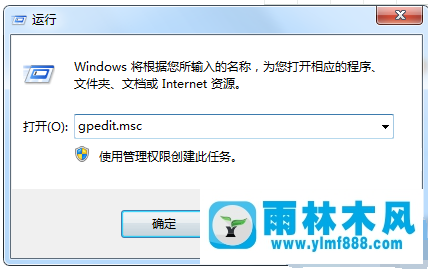
2、打开用户配置,点击管理模块,进入面,选择Active Desktop,然后将桌面墙纸打开,如下图所示
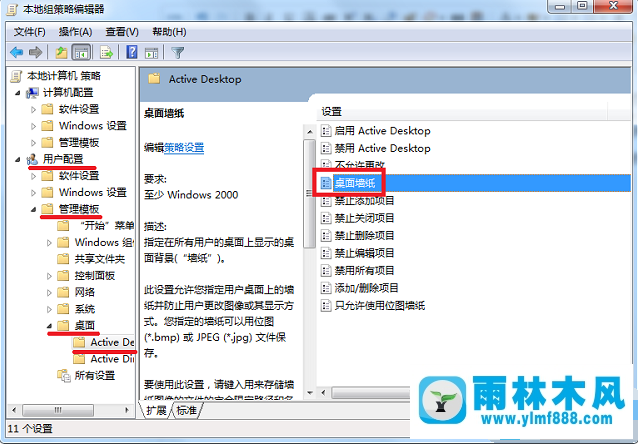
3、选择已启用,找到墙纸名称,输入限定路径和图片名称,如下图所示
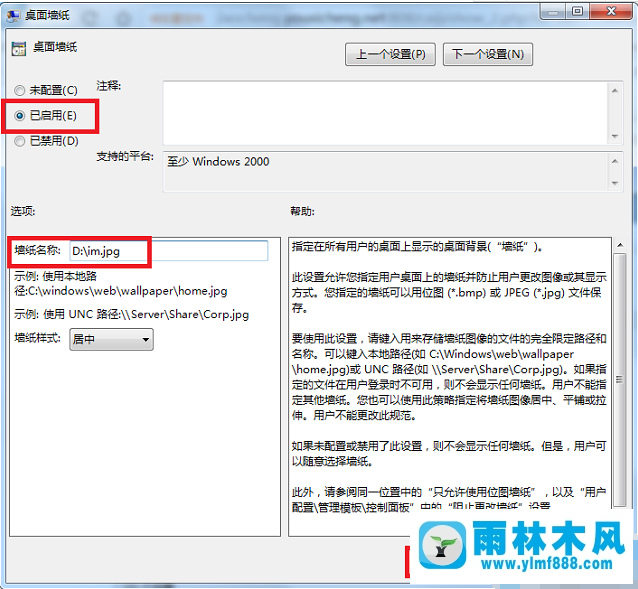
4、打开控制面板,点击进入个性化,将阻止更改桌面背景设置为已启用即可
以上就是小编今天和大家讲的关于Win7桌系统的桌面壁纸禁止修改的具体操作步骤,如果有用户不想在下载软件的时候也自动修改桌面壁纸,那么就可以使用以上方法将,将阻止更改桌面背景设置为已启用来禁止,所以有需要的用户就赶紧试试吧。
本文来自雨林木风www.ylmf888.com 如需转载请注明!
相关推荐
- 怎么快速复制win7注册表10-12
- Win7系统的硬盘坏道如何进行修复10-15
- win10系统不能设置屏保,按钮是灰色04-29
- 雨林木风教你win10系统同步的设置方11-18
- Win10系统可以登录QQ却无法打开网页12-24
- Win7系统中的磁盘自动播放如何进行01-03
- Win7系统uac关闭方法是怎样的10-15
- XP系统查看PID列怎么添加09-20
- Win7系统安装Solidworks报错1903、1603该04-25
- XP系统辅助功能选项在什么地方09-19
- 如何删除Win7系统中过期驱动程序设09-29
- win7怎么设置拔下U盘之后不用安全删04-16
- 雨林木风Win10系统桌面空白怎么办11-21
- 雨林木风win7精简版自动删除打印机03-13
- 雨林木风win7修复文件丢失的方法教03-02
- win7右下角小喇叭图标不见了在哪找09-15
热门常见问题
最新系统下载
-
 雨林木风 GHOST Win10 2004 64位 精简版 V2021.07 2021-07-01
雨林木风 GHOST Win10 2004 64位 精简版 V2021.07 2021-07-01
-
 雨林木风 GHOST Win10 2004 64位 周年纪念版V2021.06 2021-06-02
雨林木风 GHOST Win10 2004 64位 周年纪念版V2021.06 2021-06-02
-
 雨林木风 GHOST Win10 64位专业版(版本2004) V2021.05 2021-05-07
雨林木风 GHOST Win10 64位专业版(版本2004) V2021.05 2021-05-07
-
 雨林木风 GHOST Win10 1909 64位 官方纯净版V2021.04 2021-04-06
雨林木风 GHOST Win10 1909 64位 官方纯净版V2021.04 2021-04-06
-
 雨林木风Ghost Win10 2004(专业版)V2021.03 2021-02-28
雨林木风Ghost Win10 2004(专业版)V2021.03 2021-02-28
-
 雨林木风 GHOST Win10 2004 64位 精简版 V2021.01 2020-12-21
雨林木风 GHOST Win10 2004 64位 精简版 V2021.01 2020-12-21
-
 雨林木风 GHOST Win10 64位 快速装机版 V2020.12 2020-11-27
雨林木风 GHOST Win10 64位 快速装机版 V2020.12 2020-11-27
-
 雨林木风 GHOST Win10 64位 官方纯净版 V2020.11 2020-10-28
雨林木风 GHOST Win10 64位 官方纯净版 V2020.11 2020-10-28

